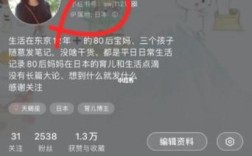查看电脑的IP地址是一个基本但重要的技能,它对于网络配置、远程访问和故障排除等场景都至关重要,以下是在Windows系统下查看电脑IP地址的方法:
1、通过设置菜单查看:
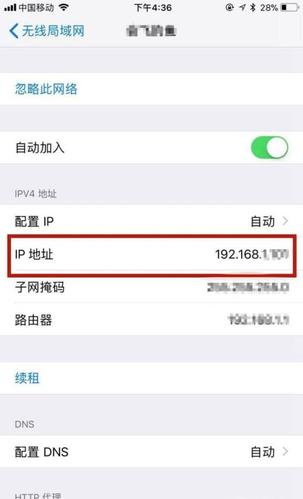
在Windows 10和Windows 11中,可以通过设置菜单轻松查看IP地址。
点击“开始”菜单,然后选择“设置”。
在设置界面,点击“网络和Internet”。
选择左侧菜单中的“状态”,然后点击“查看网络属性”。
在网络属性页面中,可以找到当前连接的详细信息,包括IPv4和IPv6地址。
2、使用命令提示符:
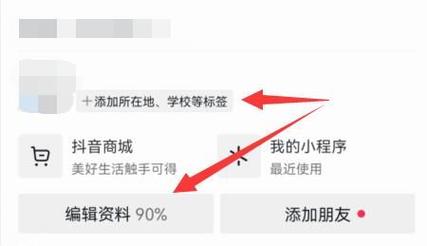
命令提示符是查看IP地址的另一种快速方法。
按Win + R打开运行窗口,输入cmd并按回车键。
在命令提示符窗口中,输入ipconfig并按回车键。
在返回的信息中,找到当前网络连接的部分(通常是“无线局域网适配器 WiFi”或“以太网适配器”),在这里您可以看到IPv4地址和IPv6地址。
3、通过控制面板查看:
在Windows系统中,通过控制面板也可以查看IP地址。
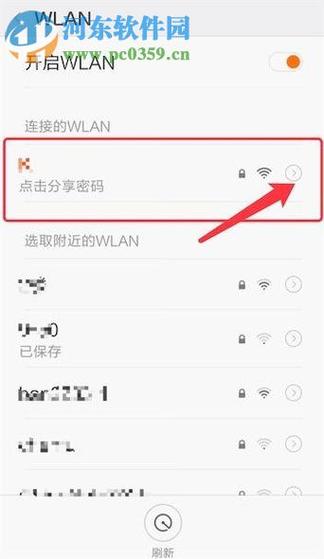
按Win + X,选择“控制面板”。
选择“网络和Internet”,然后点击“网络和共享中心”。
点击当前连接的网络名称,选择“详细信息”。
在网络连接详细信息窗口中,可以找到IPv4地址和IPv6地址。
4、使用PowerShell:
PowerShell是Windows系统的另一种强大的命令行工具。
按Win + X,选择“Windows PowerShell”。
在PowerShell窗口中,输入GetNetIPAddress并按回车键。
PowerShell将列出所有网络适配器的IP地址。
5、通过网络和Internet设置查看:
右键点击任务栏右下角的网络图标,选择“打开网络和Internet设置”。
在窗口中找到当前连接的网络接口(如WiFi或以太网),点击“属性”。
在属性窗口中,找到“IPv4地址”字段。
在macOS系统中查看电脑IP地址的方法,通过系统偏好设置,点击屏幕左上角的苹果图标,选择“系统偏好设置”,在系统偏好设置窗口中,选择“网络”,在左侧列表中,选择当前的网络连接(如WiFi或以太网),在右侧的详细信息中,您可以看到IPv4地址和IPv6地址。
您可以根据不同的操作系统和需求,选择最适合的方法来查看电脑的IP地址,掌握这些技能将帮助您更好地管理和诊断网络问题。